SQL Server - это мощная и широко используемая система управления базами данных. Она позволяет хранить и обрабатывать огромные объемы информации. Однако, по умолчанию SQL Server не настроен для удаленного подключения. Это означает, что вы можете получить доступ к базе данных только локально.
Но что делать, если вам нужно работать с базой данных SQL Server с другого компьютера или иметь доступ к базе данных из интернета? В этой статье мы рассмотрим пошаговую настройку SQL Server для удаленного доступа.
Первым шагом будет включение удаленного доступа к SQL Server. Для этого вам потребуется зайти в конфигурацию SQL Server и включить опцию "Allow remote connections to this server". Это обычно делается с помощью SQL Server Management Studio или с помощью команды T-SQL.
Вторым шагом будет настройка брандмауэра, чтобы разрешить подключение к SQL Server извне. Это можно сделать путем настройки правил брандмауэра для SQL Server. Вы должны разрешить входящие подключения на TCP-порту, который используется SQL Server (по умолчанию это порт 1433).
Подготовка SQL Server для удаленного доступа

Чтобы разрешить удаленный доступ к SQL Server, необходимо выполнить ряд шагов:
- Убедитесь, что на сервере SQL Server включен и запущен сервис SQL Server Browser. Это позволит клиентам находить экземпляры SQL Server в локальной сети.
- Разрешите удаленные подключения к SQL Server. Для этого откройте SQL Server Configuration Manager и включите опцию "Разрешить удаленные подключения к этому серверу".
- Установите правила брандмауэра для разрешения трафика на порты, используемые SQL Server. По умолчанию, SQL Server использует порт TCP 1433 для подключений, и порт UDP 1434 для обмена сведениями о экземплярах.
- Настройте учетные записи пользователей и роли для удаленного доступа к базам данных SQL Server.
После выполнения этих шагов, SQL Server будет готов к удаленному доступу, и клиенты смогут подключаться к серверу с использованием соответствующих учетных данных. Обязательно обеспечьте безопасность своего сервера, отключив или настроив доступ к SQL Server в соответствии с вашими потребностями и политиками безопасности.
Проверка сетевых настроек
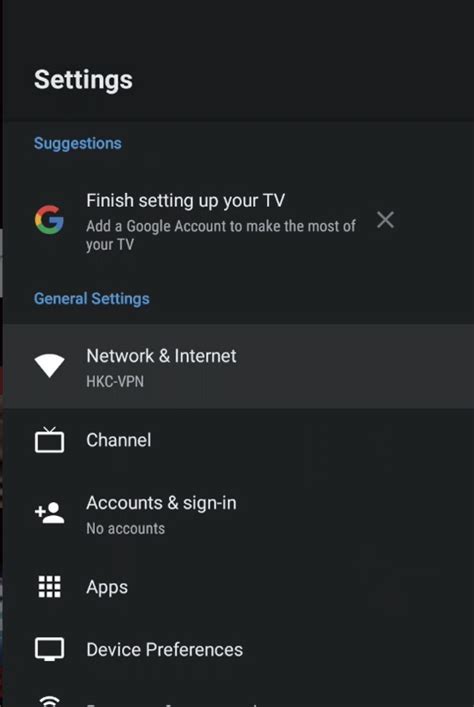
Перед началом настройки удаленного доступа к SQL Server необходимо убедиться, что сетевые настройки работают корректно и сервер доступен извне. Для этого выполните следующие шаги:
Шаг 1: Проверьте настройки брандмауэра
Убедитесь, что порт, на котором работает SQL Server, открыт в брандмауэре системы. Если порт закрыт, удаленный доступ к серверу будет невозможен. Откройте порт в брандмауэре или настройте исключение для SQL Server.
Шаг 2: Проверьте доступность сервера по сети
Убедитесь, что сервер доступен извне, путем пинга его IP-адреса или имени хоста. Если пинг не проходит, возможно, сетевые настройки сервера или сетевое оборудование некорректно настроены.
Шаг 3: Проверьте настройки протоколов SQL Server
Убедитесь, что необходимый протокол (TCP/IP, Named Pipes и т.д.) включен для SQL Server. Вы можете проверить и изменить настройки протоколов в менеджере конфигурации SQL Server.
Шаг 4: Проверьте настройки сети SQL Server
Убедитесь, что сервер настроен для прослушивания внешних соединений, а также что используется корректный IP-адрес и порт.
Шаг 5: Проверьте права доступа
Убедитесь, что у пользователя, который будет осуществлять удаленный доступ к серверу, есть достаточные права для подключения и выполнения необходимых операций.
После выполнения всех этих шагов, вы можете быть уверены, что сетевые настройки настроены корректно, и удаленный доступ к SQL Server будет работать без проблем.